
下载
此版本转载于互联网,原作者未知,如有知晓出处的网友评论告知,作者会补充在此处。
一、6.8.2无损升级6.9.1
1. Unraid关机后将U盘插到电脑上;
2. 把原有的6.8.2U盘下的所有文件进行备份,可以直接复制到别的地方;
3. 将上述下载的压缩文件解压并复制所有文件到原安装6.8.2的U盘。
4. 将原有备份下的config目录替换到U盘;
5. 将原有备份的syslinux目录下syslinux.cfg文件替换到U盘中相同路径中。
6. 为保证启动正常,最好运行一下2.4步骤
7. 将U盘插回Unraid主机,不出意外,版本就已经替换为6.9.1了
注意:6.9.1默认不带中文,需要在APPS中搜索Chinese安装,安装完点一下切换即可,不用重启。

二、直接安装6.9.1
只讲述如何制作引导盘
PS: 建议不要使用廉价的量产U盘,因为Unraid授权的原理是绑定U盘的GUID,量产的U盘Guid通常为00000000,容易失败。
4. 右键点击make_bootable.bat以系统管理员运行,输入Y回车出现完成字样即可拔下U盘。
5. 至此,拿这个制作好的U盘,去插到主机上吧,不出意外的话,应该可以直接启动并进入6.9.1的页面了
注:4步骤即便是以系统管理员运行,有可能也会出现ERROR - script must be run as administrator(错误-脚本必须以管理员身份运行),这种情况未知如何解决,只能换一台电脑以管理员模式运行bat。


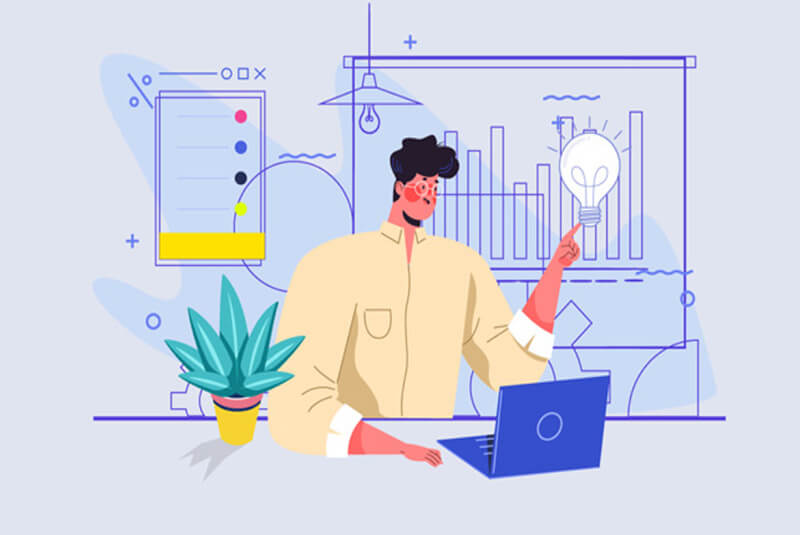
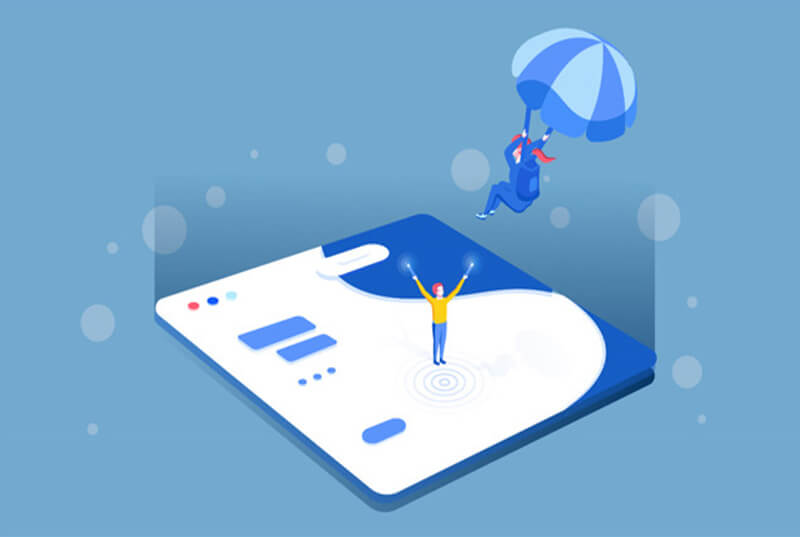


挺好的,试试
感谢分享
谢谢分享
谢谢分享
谢谢分享
感谢分享
感恩的心
感谢分享
感谢分享
额。。要回复才能看到
a.......
3.q..................
谢谢分享,谢谢
谢谢分享,谢谢
谢谢分享,谢谢
看一下 到底怎么样
看一下 到底怎么样